VovSoft Video Converter转换视频的方法
- 时间:2020-11-05 14:24
- 来源:下载吧
- 编辑:weijiayan
VovSoft Video Converter这款软件是一款专门用来转换视频格式的软件,可以帮助用户转换自己想要的视频格式,并且在转换的过程中用户可以选择多种视频格式进行转换,如果在工作或者生活中需要转换某个视频格式的话,就可以通过这款软件来进行转换了,这样可以解决遇到的视频格式限制问题。想必有的用户不知道要如何使用VovSoft Video Converter这款软件,小编就来跟大家分享一下具体的操作方法吧,感兴趣的朋友不妨一起来看看这篇教程,希望能够帮助到大家。
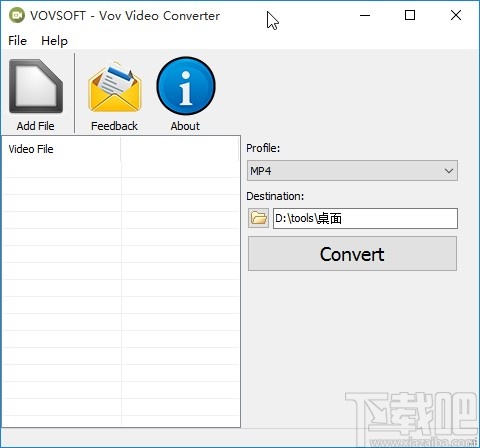
方法步骤
1.首先第一步我们打开软件之后,在界面中找到Add File添加文件按钮并点击,准备添加想要处理的视频文件。
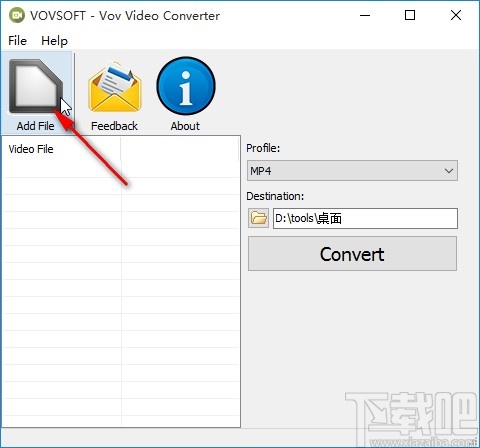
2.点击添加按钮之后,下一步在打开的选择文件界面中,找到想要转换格式的视频文件,选中之后点击右下角的打开按钮。
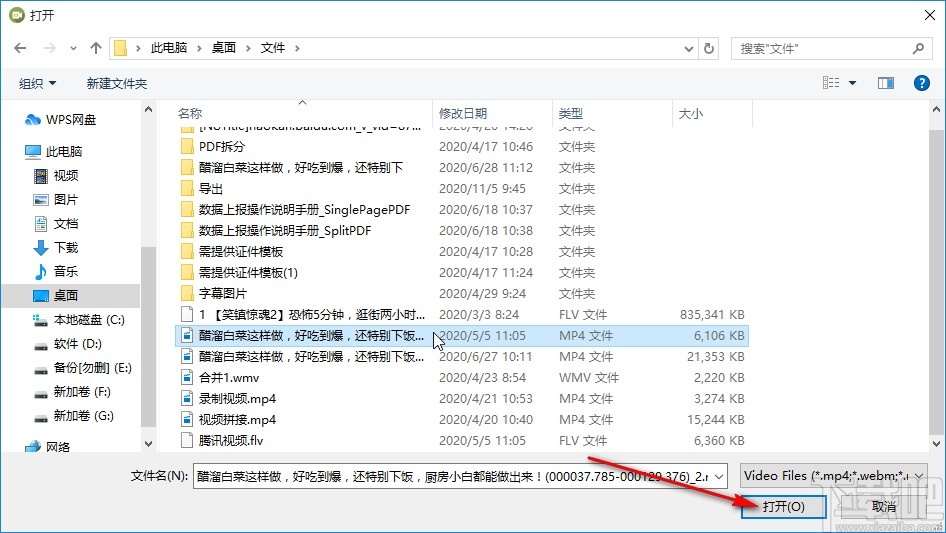
3.点击这个打开按钮之后,可以看到文件已经被成功添加到软件界面中了,然后我们在右边界面可以看到设置转换格式的选项。
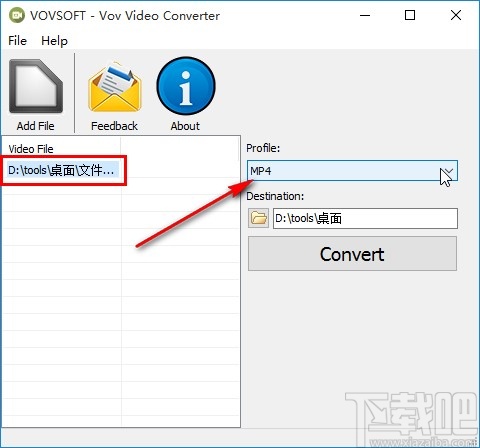
4.点击这个设置转换格式的选项之后,在出现的下拉列表中我们选中想要转换的目标视频格式,选择之后直接点击即可。
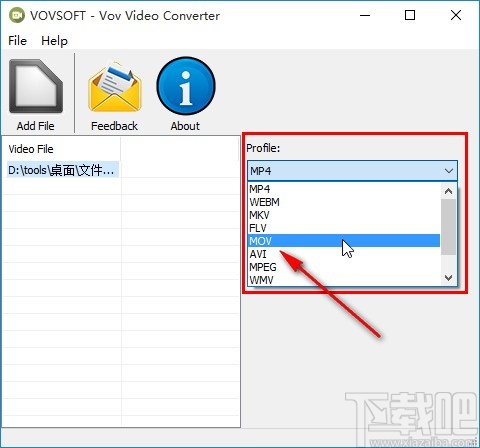
5.点击设置好想要转换的视频格式之后,另外点击界面中的文件夹图标,点击这个文件夹图标之后可以设置转换视频的输出保存位置。
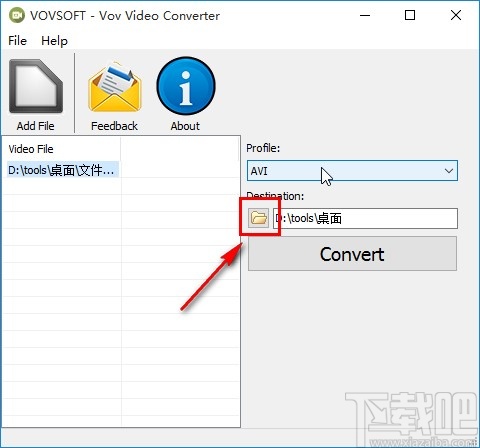
6.点击文件夹图标之后下一步就打开设置输出保存位置的界面了,我们在这个界面中选择输入路径之后,点击右下角的确定按钮即可。
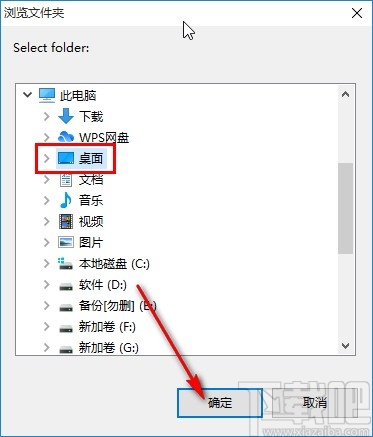
7.最后设置好转换视频的格式和输出路径之后,点击界面中的Convert这个转换按钮之后,就可以开始转换想要转换的视频文件了。
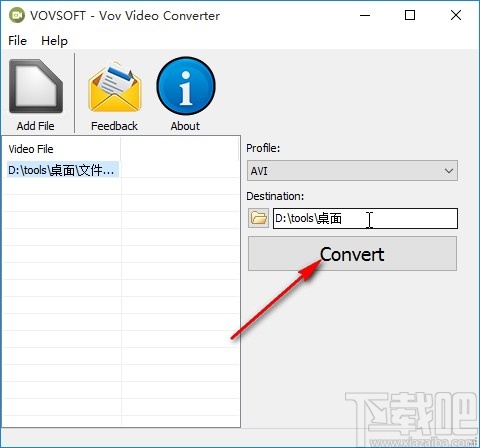
使用上述教程中的操作方法我们就可以在操作电脑的时候通过VovSoft Video Converter这款软件来转换视频文件的格式了,有需要的朋友可以试一试这个方法,希望能帮到大家。
- VideoPower BLUE转换视频格式的方法
- 4Easysoft MPG Encoder转换视频格式的方法
- Joyoshare VidiKit转换视频格式的方法
- Deskshare My Screen Recorder转换视频格式的方法
- Vidmore Video Enhancer转换视频格式的方法
- QVE屏幕录制转换视频格式的操作方法
- 爱拍电脑端转换视频格式的方法
- 神奇视频转换处理软件转换视频格式的方法
- 闪电VOB MP4格式转换器转换视频格式的方法
- Soft4Boost Video to Device转换视频的方法
- Leawo Video Converter转换视频格式的方法
- 佳佳MOD格式转换器转换视频格式的方法
最近更新
-
 淘宝怎么用微信支付
淘宝怎么用微信支付
淘宝微信支付怎么开通?9月5日淘宝公示与微信
- 2 手机上怎么查法定退休时间 09-13
- 3 怎么查自己的法定退休年龄 09-13
- 4 小红书宠物小伙伴怎么挖宝 09-04
- 5 小红书AI宠物怎么养 09-04
- 6 网易云音乐补偿7天会员怎么领 08-21
人气排行
-
 易剪辑给视频添加马赛克的方法
易剪辑给视频添加马赛克的方法
易剪辑是一款功能强大的视频编辑软件,该软件体积小巧,但是给用
-
 爱拍电脑端调整视频播放速度的方法
爱拍电脑端调整视频播放速度的方法
爱拍电脑端是一款功能齐全的视频编辑软件,该软件界面直观漂亮,
-
 snapgene下载安装方法
snapgene下载安装方法
snapgene是一款非常好用的分子生物学模拟软件,通过该软件我们可
-
 ae2020导出视频的方法
ae2020导出视频的方法
ae这款软件的全称是AfterEffects,是一款世界著名的拥有影像合成
-
 mouse rate checker下载安装方法
mouse rate checker下载安装方法
mouseratechecker是一款检测鼠标DPI和扫描率综合性能的软件,可以
-
 packet tracer汉化操作方法
packet tracer汉化操作方法
CiscoPacketTracer是一款思科模拟器,它是一款非常著名的图形界面
-
 manycam下载使用方法
manycam下载使用方法
manycam是一款非常实用且功能强大的摄像头美化分割软件,它拥有非
-
 ms8.0下载安装的方法
ms8.0下载安装的方法
MaterialsStudio8.0是一款功能强大的材料模拟软件,模拟的内容包
-
 blender设置中文的方法
blender设置中文的方法
blender是一款开源的跨平台全能三维动画制作软件,该软件功能十分
-
 blender复制物体的方法
blender复制物体的方法
blender是一款高效实用的跨平台全能三维动画制作软件,该软件不仅

